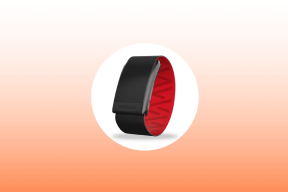WebブラウザでTikTokが動作しない問題を解決する10の方法
その他 / / December 03, 2023
TikTok エクスペリエンスはモバイル プラットフォームに最適ですが、ソーシャル メディアの巨人は Web 版も提供しています。 デスクトップから TikTok にアクセスして、トレンドのビデオをざっと眺めたり、会話を続けたり、ライブビデオを開始したりすることもできます。 ただし、Google Chrome、Microsoft Edge、Firefox などの一般的なブラウザで TikTok フィードにアクセスする際に多くの問題が提起されました。 TikTokがブラウザーで動作しないことを修正する最良の方法は次のとおりです。

昼休みでも、疲れた一日でも、TikTok フィードを数分間閲覧すると気分が明るくなります。 TikTokビデオがブラウザーで再生されない場合、混乱する可能性があります。 TikTokモバイルアプリに切り替える前に、以下の手順に従ってウェブ上でTikTokのストリーミングを開始してください。
1. ネットワーク接続を確認する
まず、Windows または Mac で安定したネットワーク接続を確認する必要があります。 他のソーシャル メディア プラットフォームとは異なり、TikTok はホーム フィードでビデオを継続的にストリーミングするため、期待どおりに動作するには高いインターネット帯域幅が必要です。
高速 Wi-Fi ネットワークに接続したら、Speedtest にアクセスしてインターネット速度が高いことを確認します。 Windows または Mac はネットワーク接続なしで Wi-Fi に接続されています.
2. TikTokアカウントを認証する
ウェブ上で TikTok に「試行回数が多すぎます。もう一度試してください」というエラーが表示されることがあります。 TikTok アカウントからログアウトして、再度ログインできます。 その方法は次のとおりです。
ステップ1: ウェブ上の TikTok にアクセスしてください。
Tiktokにアクセスしてください
ステップ2: プロフィール写真にカーソルを置き、[ログアウト] を選択します。
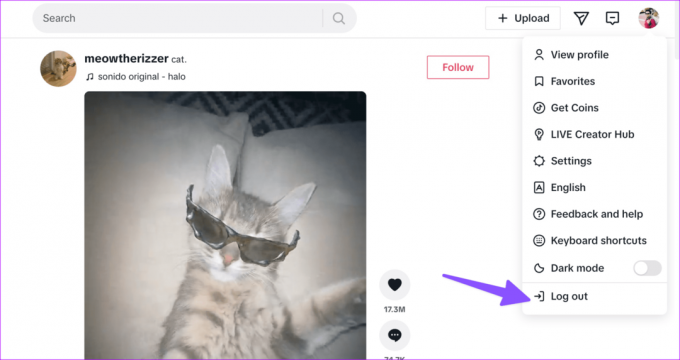
ステップ 3: TikTok によりアカウントからサインアウトされます。 再度ログインして閲覧を開始してください。
3. TikTokサーバーをチェックする
TikTokサーバーがダウンすると、ウェブやモバイルからTikTokにアクセスできなくなります。 ダイレクトメッセージ、フィルター、検索などの他のTikTokサービスをダウンさせます。 訪問できます ダウンディテクター そしてTikTokで検索してください。
TikTokがサーバー側の問題を解決するまで待って、しばらくしてから再試行する必要があります。
4. バッテリーセーバーモードを無効にする
Windows または Mac がアクティブな場合 バッテリーセーバーモード、TikTokビデオのストリーミングで問題が発生する可能性があります。
ウィンドウズ
ステップ1: タスクバーのクイックトグルメニューをクリックします。
ステップ2: バッテリーセーバーオプションを無効にします。

マック
ステップ1: Mac のメニュー バーからコントロール センターを開きます。 バッテリーアイコンを選択します。

ステップ2: コンテキスト メニューから [バッテリー設定] を選択します。
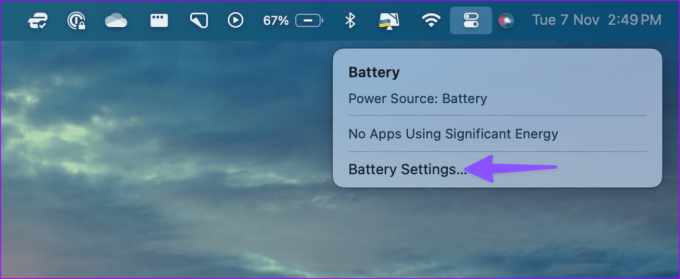
ステップ 3: ドロップダウンを使用して、[低電力モード] の横にある [なし] を選択します。
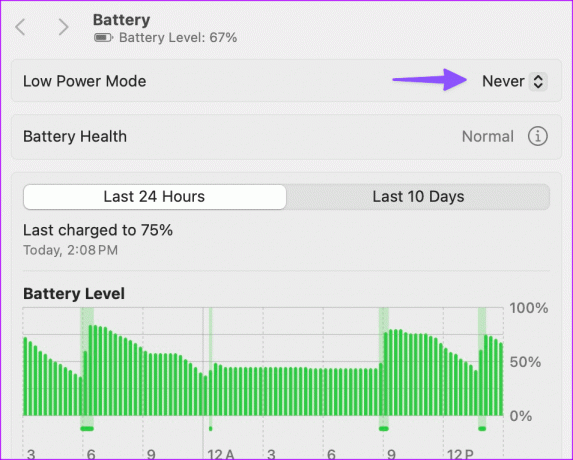
ウェブ上で TikTok を更新して、もう一度お試しください。
5. ブラウザのTikTokキャッシュをクリアする
TikTok はバックグラウンドでキャッシュを収集し、アカウントの詳細や検索履歴などを保存します。 それがいつ 破損したキャッシュを収集します、Web上でTikTokを読み込むときに問題が発生する可能性があります。
ステップ1: ウェブ上で TikTok にアクセスし、アドレスバーの鍵アイコンをクリックします。
Tiktokにアクセスしてください
ステップ2: サイト設定を開きます。

ステップ 3: 以下のメニューからTikTokデータを消去します。
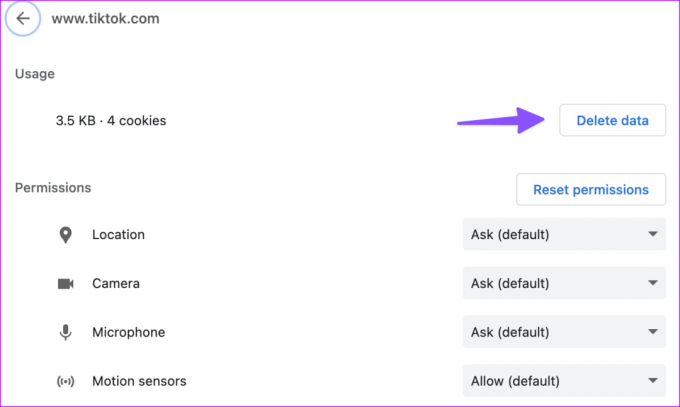
6. DNS設定の変更
あなたがすべき DNSサーバー設定を変更する デスクトップ上でTikTokに再度アクセスしてみてください。
ステップ1: Windows + I キーを押して設定を起動します。
ステップ2: 左側のサイドバーから [ネットワークとインターネット] を選択し、右側のペインから [Wi-Fi] を選択します。

ステップ 3: ハードウェアのプロパティを開きます。
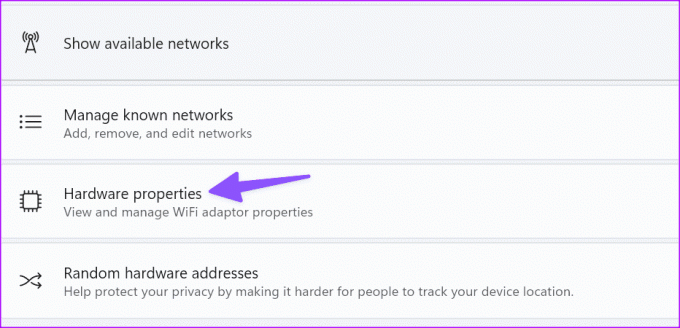
ステップ 4: DND サーバーの割り当てを編集します。

ステップ5: ドロップダウンから [手動] を選択し、IPv4 と IPv6 の切り替えを有効にします。 GoogleのDNSサーバーを使ってみましょう。
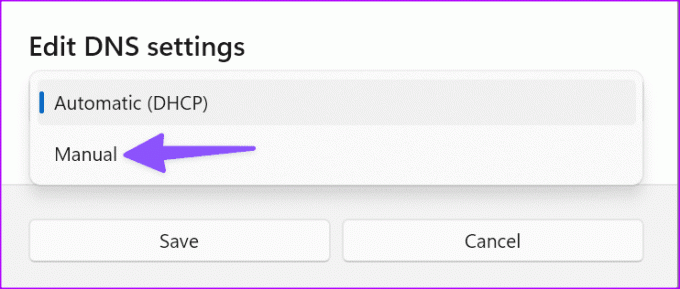
ステップ6: 追加 8.8.8.8 優先DNSとして、 8.8.4.4 代替DNSとして。 「OK」をクリックします。
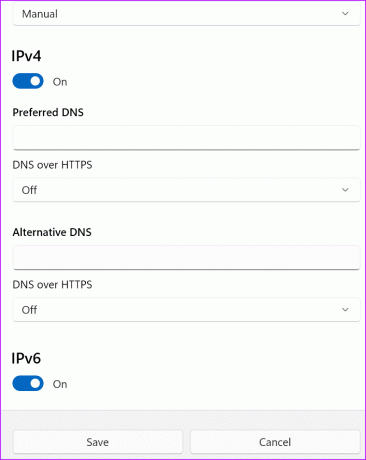
好みのブラウザを再起動し、TikTok に再度アクセスします。
7. VPNを使用する
お住まいの地域で TikTok にアクセスできない場合は、デスクトップまたは Mac で VPN ネットワークを確立する必要があります。 TikTok が利用できる VPN サーバーに接続し、再度アクセスしてみる必要があります。
8. シークレットモードを試してみる
TikTokビデオをダウンロードするためにサードパーティの拡張機能を使用していますか? このような拡張機能の 1 つにより、ウェブ上での TikTok エクスペリエンスが台無しになる可能性があります。 すべての拡張機能が無効になるため、プライベート モードで TikTok にアクセスする必要があります。
ステップ1: 好みのブラウザを起動し、右上隅にある三点メニューをクリックします。
ステップ2: 新しいシークレット ウィンドウを選択し、その中で Tiktok ウェブサイトを開きます。

9. 拡張機能を無効にする
TikTokがプライベートモードで正常に動作する場合、インストールされている拡張機能の1つが主な原因である可能性があります。 このような未知の拡張機能をアンインストールする時が来ました。
ステップ1: Chrome を起動し、右上隅にある 3 つの縦の点メニューをクリックします。 拡張機能を開きます。

ステップ2: 見慣れない拡張機能を無効にするかアンインストールして、もう一度試してください。
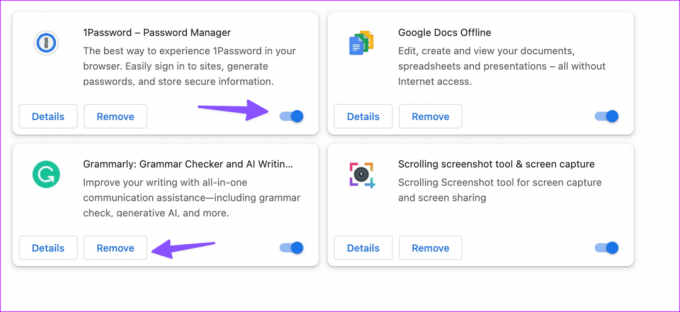
10. 別のブラウザを使用する
TikTok が特定のブラウザーでビデオを再生できなかった場合は、別のオプションに切り替えてもう一度お試しください。 Chrome を使用している場合は、Firefox または Microsoft Edge に切り替えてください。 Mac では Chrome を捨てて Safari を使用することもできます。
大画面でTikTokを楽しむ
TikTokは便利な機能を備えたウェブ版を釘付けにしました。 常に携帯電話に手を伸ばさなくても、メッセージや流行のビデオを簡単にチェックできる方法を提供します。 ブラウザ上での TikTok の問題をどのように解決しましたか? 以下のコメント欄で発見したことを共有してください。
最終更新日: 2023 年 11 月 8 日
上記の記事には、Guiding Tech のサポートに役立つアフィリエイト リンクが含まれている場合があります。 ただし、編集上の完全性には影響しません。 コンテンツは公平かつ本物のままです。

によって書かれた
Parth Shah は、Android、iOS、Windows、Mac、スマート TV プラットフォームのハウツー、アプリ ガイド、比較、リスト、トラブルシューティング ガイドをカバーするエバーグリーンのフリー ライターです。 彼は 5 年以上の経験があり、GuidingTech と Android Police に関する 1,500 以上の記事をカバーしてきました。 自由時間には、Netflix の番組を一気見したり、本を読んだり、旅行したりしている様子が見られます。